Codul adaptiv multi-rate este întâlnit în aplicațiile de înregistrare vocală pe dispozitivele mobile. Mai mult, acest format audio este un tip comprimat care permite utilizatorilor să minimizeze dimensiunea fișierelor audio fără a sacrifica calitatea acestora. Cu toate acestea, chiar dacă AMR este impresionant pentru furnizarea de rezultate de înaltă calitate, unii pot alege formate populare precum MP4 pentru a asigura compatibilitatea. Dacă aveți fișiere AMR cu dvs. și doriți să maximizați redarea lor pe diferite dispozitive, acest ghid vă va oferi modalități eficiente de a... converti AMR în MP4.
Partea 1: Ce ar trebui să pregătiți înainte de conversia AMR în MP4
Acum, am identificat AMR ca un fișier audio. Înainte de a aprofunda procesul detaliat de conversie a AMR în MP4, adăugarea de imagini sau schițarea AMR într-un videoclip este esențială înainte de a putea converti fișierul într-un fișier MP4. Pe de altă parte, cunoașterea celui mai bun instrument care să funcționeze în numele dvs. este crucială pentru a obține cel mai dorit rezultat posibil. Iată următoarele aspecte de luat în considerare atunci când căutați instrumente pentru a converti fișiere AMR în MP4; iată lista de verificare care face ca un instrument de conversie să merite să fie achiziționat.
1. Compatibilitate - atunci când luați în considerare un convertor video, este esențial să aveți un instrument care să funcționeze bine cu dispozitivul dvs., în special un software. Asigurați-vă că instrumentul este instalabil și compatibil cu sistemul dvs. de operare. Din fericire, majoritatea software-urilor funcționează cu macOS și Windows.
2. Viteza de conversie - un instrument cu accelerare GPU promite semnificativ o viteză de conversie mai mare decât instrumentele care nu o fac. Un convertor rapid vă poate permite să lucrați rapid cu fișiere grele.
3. Formate acceptate - căutați soluții care acceptă majoritatea ieșirilor video și audio. În acest fel, puteți asigura o rată ridicată de compatibilitate cu playerele media.
4. Conversie în lot - lucrul cu mai multe fișiere poate dura prea mult dacă le convertiți individual. Cu un instrument care oferă această funcție, puteți transcoda cu ușurință folderele dintr-o singură sesiune.
5. Cost - indiferent dacă sunteți dispus să plătiți pentru instrumente profesionale sau nu, obținerea unui program practic trebuie să echilibreze utilitatea și prețul acestuia. Instrumentele profesionale vor oferi adesea funcțiile de care aveți nevoie, cum ar fi un editor video și o selecție mai largă de formate de ieșire. În schimb, puteți găsi instrumente gratuite online, însă acestea vor impune anumite limitări în ceea ce privește dimensiunea fișierului.
Partea 2: Conversia AMR în MP4 cu calitate video înaltă
Conversia AMR în MP4 este mult mai ușoară folosind un program fiabil precum AVaide MP4 ConverterAcest instrument face minuni la transcodarea unui fișier în altul. AVAide acceptă fișiere audio și video și acoperă peste 300 de formate de ieșire, inclusiv conversia AMR în MP4. În acest fel, vă puteți bucura de activități de conversie simple și rapide. Mai mult, acest instrument complet de conversie utilizează funcția de accelerare GPU, rezultând o viteză de conversie de 120 de ori mai mare.
Pentru conversia fișierelor AMR în MP4, AVAide MP4 Converter poate păstra cea mai bună calitate audio și chiar poate îmbunătăți calitatea sunetului prin îmbunătățirea setărilor audio. Urmați ghidul de mai jos pentru a converti AMR în MP4 cu ajutorul instrumentului.
Pasul 1Apasă pe Descarca butonul de mai jos pentru a descărca o versiune potrivită a AVaide MP4 Converter pe computer. Apoi, lansați acest program de conversie AMR în MP4.

Încearcă Pentru Windows 7 sau o versiune ulterioară
 Descărcare sigură
Descărcare sigură
Încearcă Pentru Mac OS X 10.13 sau o versiune ulterioară
 Descărcare sigură
Descărcare sigurăPasul 2În interfața principală, faceți clic pe Adăugați fișiere din partea stângă sus pentru a importa fișierele audio AMR în acest program.
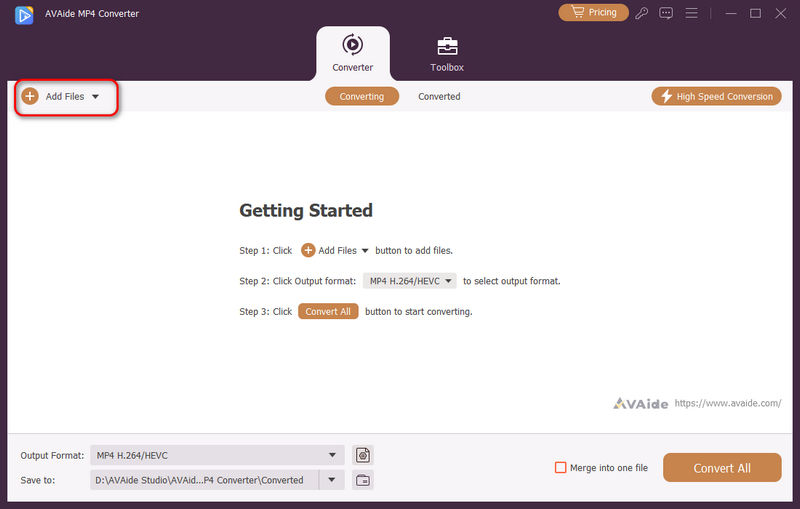
Pasul 3Când fișierele AMR sunt adăugate, trebuie doar să faceți clic pe Format butonul din partea dreaptă sau Format de iesire butonul derulant din partea stângă jos. Apoi, puteți selecta formatul MP4 dorit. De exemplu, puteți alege 4K MP4 sau HEVC MP4 pentru a obține o calitate audio și video ridicată.
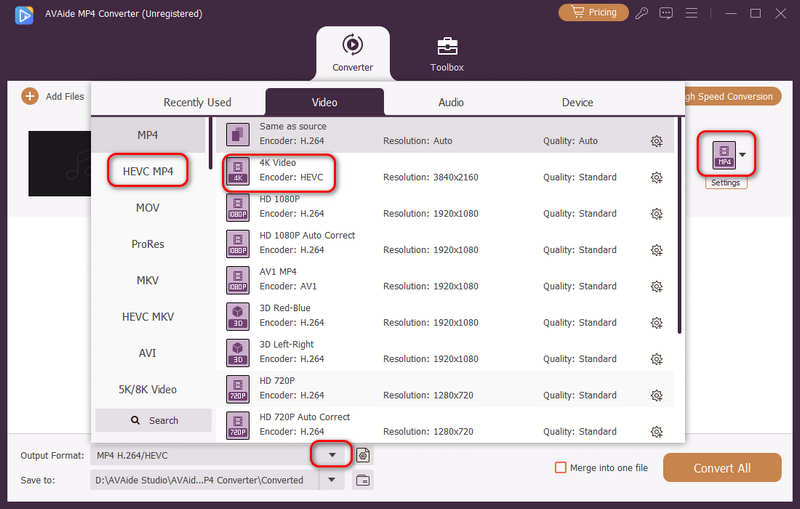
Pasul 4În cele din urmă, trebuie doar să faceți clic pe Salveaza in butonul derulant din partea stângă jos pentru a alege un folder de destinație pentru următorul fișier MP4. Apoi, faceți clic pe Convertiți tot buton pentru a converti formatul AMR în MP4.
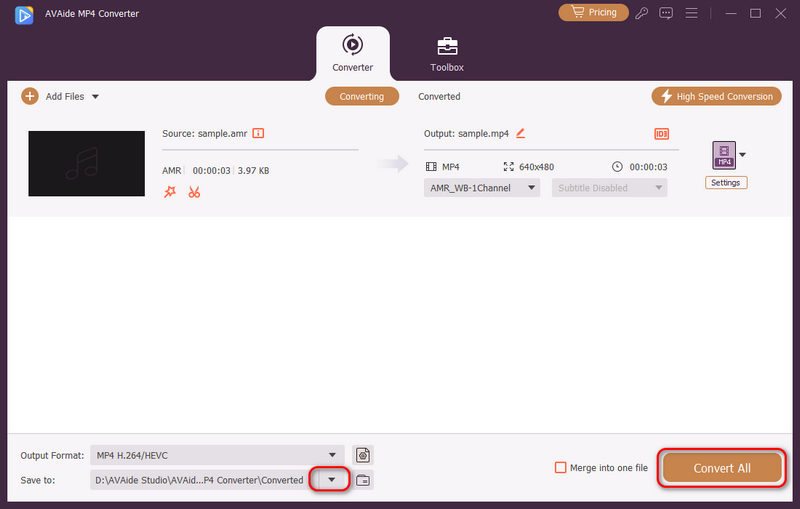
Partea 3: Cum se convertește fișierul AMR în MP4 online
1. FreeConvert
Un alt instrument de care trebuie să profitați pentru a converti AMR în MP4 este FreeConvert. Datorită accesibilității sale prin internet, puteți lucra cu ușurință cu fișiere AMR și le puteți transforma într-un fișier MP4 în cel mai scurt timp. În plus, oferă și diferite formate de ieșire, cum ar fi FLV, FLAC și MOV, pentru a asigura o compatibilitate ridicată cu orice player media. Pe lângă capacitățile sale impresionante de conversie, acest instrument poate converti fișiere de intrare cu o greutate de 1 GB.
FreeConvert este o soluție online gratuită și nu necesită niciun proces de înregistrare din partea utilizatorilor săi. Din punct de vedere al securității, utilizează criptare premium, care protejează utilizatorii de invazia datelor pe internet. Urmați ghidul de mai jos cu acest convertor de fișiere AMR în MP4.
Pasul 1După ce ajungeți pe site-ul oficial al instrumentului, apăsați butonul Alege fisierele butoane și adăugați fișierele AMR.
Pasul 2După ce ați terminat de încărcat, selectați din Ieșire fila MP4 format. De asemenea, puteți accesa Avans panoul de setări pentru a modifica fișierul înainte de începerea conversiei.
Pasul 3În cele din urmă, lovește Convertit Așteptați finalizarea conversiei, iar rezultatul va fi descărcat automat.
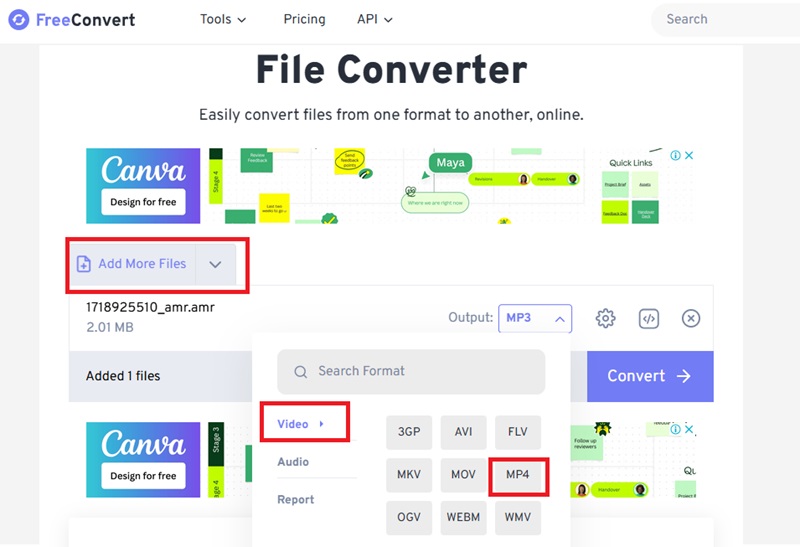
2. Clideo
Clideo este o soluție online ușor de utilizat, care permite începătorilor să convertească fișiere AMR în MP4 fără probleme. Acest instrument este ideal atunci când vine vorba de a face conversia video mai ușoară. Mai mult, utilizatorii pot avea conversii nelimitate cu instrumentul gratuit, în timp ce se pot bucura de cele mai populare formate video precum WMA, WAV, M4A și multe altele. Cu toate acestea, spre deosebire de primul instrument online, Clideo este mai potrivit pentru convertirea fișierelor ușoare.
Pe de altă parte, Clideo se mândrește cu funcții impresionante de editare video care vă permit să combinați imagini, audio și alte elemente video atunci când finalizați proiectul. În cele din urmă, acest instrument online oferă parametri esențiali de conversie a ieșirii pentru a maximiza calitatea fișierului MP4. Puteți modifica rata de cadre, canalul și frecvența fișierului în setări. Pentru a converti AMR în MP4 cu Clideo, urmați pașii următori.
Pasul 1Deschideți site-ul oficial Clideo folosind browserul. După aceea, atingeți butonul Incepe pentru a continua la convertor. Acum, selectați Alege fișierul și încărcați fișierul AMR.
Pasul 2După aceea, coborâți Schimba in casetă și alegeți MP4 printre selecțiile de ieșire.
Pasul 3În cele din urmă, atingeți Convertit și așteptați finalizarea procesului. Fișierul MP4 va fi descărcat automat ulterior.
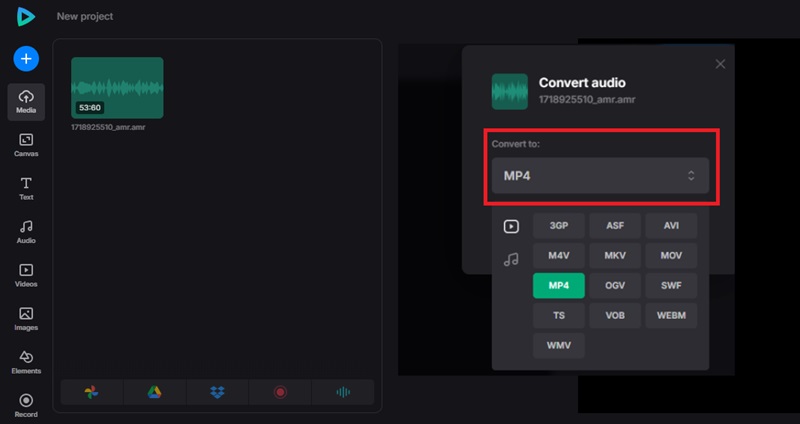
Fișierele AMR sunt utilizate în mod special pentru stocarea audio, în principal voce sau vorbire. De asemenea, este recomandat să partajați fișierele prin conexiuni cu lățime de bandă redusă. Per total, dacă doriți să includeți subtitrările în... AMR în MP4 proiect, puteți face treaba bine direct folosind AVaide MP4 Converter.
Un convertor MP4 multifuncțional pentru a converti orice format video în MP4 cu o calitate ridicată a ieșirii.




